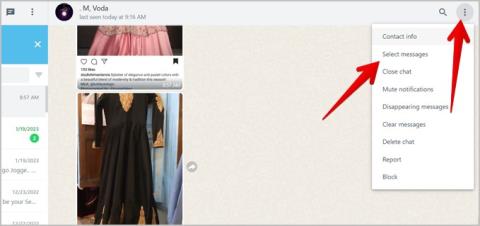WhatsAppでチャット、ステータス、通話のミュートを解除する方法

WhatsApp の連絡先からメッセージやステータス更新を受信しませんか? WhatsApp のチャット、ステータス、通話、通知のミュートを解除する方法を学びます。

WhatsApp は、ほとんどのアプリと同様に、アプリのアップデートを頻繁にリリースします。これらのアップデートは通常、機能を改善し、既知のバグや報告されたバグを修正し、場合によっては新機能を追加します。これらのアップデートの多くは内部で行われます。これが、画面に「このバージョンの WhatsApp の有効期限が切れています」というメッセージが表示される理由です。ほとんどの人はコンピューターまたは Web アプリでこの問題に直面しますが、場合によってはスマートフォンでも WhatsApp のバージョンが期限切れになることがあります。
さぁ、始めよう。
目次
これが、画面に「このバージョンの WhatsApp バージョンの有効期限が切れています」というメッセージが表示される主な理由です。WhatsApp では、モバイル アプリからスキャンした QR コードを使用して Web アプリとデスクトップ アプリにサインインする必要があるため、最初にモバイル アプリを更新します。
WhatsApp の最新バージョンは、Play Store、App Store、Microsoft Store、およびmacOS App Storeでダウンロードおよび/または更新できます。デバイスでこれらのアプリ ストアを開いてアプリを検索し、直接更新することもできます。利用可能なアップデートがある場合は、「アップデート」ボタンが表示されます。それ以外の場合は、 「開く」ボタンが表示されます。


ブラウザで WhatsApp を使用している場合は、左側のサイドバーに更新オプションが表示される場合があります。「クリックして WhatsApp を更新」ボタンをクリックします。

WhatsApp Web の使用中に更新ボタンが表示されない場合は、タブを閉じ、新しいタブで WhatsApp Web を再度開き、以前と同様にモバイル WhatsApp アプリを使用して QR コードをスキャンして再度サインインします。これにより、最新バージョンの WhatsApp がブラウザに自動的に読み込まれます。
2. キャッシュとデータをクリアする
場合によっては、アプリに関連付けられた古いデータがアプリのパフォーマンスを妨げ、あなたが直面しているような奇妙な問題を引き起こす可能性があります。キャッシュとデータをクリアすると解決する場合があります。
ブラウザのキャッシュをクリアする
1. Chrome、Edge、またはその他の Chromium 搭載ブラウザでF12 を押します。これによりDeev Tools が有効になるはずです。確認を求めるポップアップが表示されます。尋ねられたら、 「はい/許可」をクリックします。Edge で、「Open DevTools」ボタンをクリックします。

2.ここで、リロードまたはリフレッシュボタンを右クリックし、「キャッシュを空にしてハードリフレッシュ」を選択します。これにより、キャッシュ ファイルが削除され、タブが自動的にリロードされます。WhatsApp に再度サインインする必要がある場合があります。

モバイルキャッシュのクリア
iPhone または iPad のキャッシュ データをクリアする方法はありません。ただし、Android ではアプリのデータとキャッシュをクリアできます。
1.アプリドロワーから設定アプリを開き、アプリ > WhatsAppに移動します。


2. [ストレージ]をタップし、画面の下部にある[キャッシュのクリア]を選択します。


再度、WhatsApp にサインインし直す必要がある場合があります。ただし、WhatsApp はチャットのバックアップを定期的に取っているので、すべて問題ないはずです。また、データをクリアするオプションもありますが、ローカル データも削除したくないため、これは使用しません。
3. WhatsAppを再起動して再インストールします
これは古くて単純なトリックですが、このような状況ではよく機能します。スマートフォンまたは使用しているコンピューターを再起動し、WhatsApp を再度開きます。データの損失を避けるために、これを行う前に、開いている作業をすべて保存することを忘れないでください。
それでも問題が解決しない場合は、コンピューターまたはモバイルから WhatsApp をアンインストールし、上記の見出し 1で共有したリンクを使用して再インストールしてください。WhatsApp に再度サインインし、バックアップからデータを復元する必要があります。
4. オールインワンのメッセージング アプリを試す
WhatsApp は、私たちが日常的に使用する多くのアプリのうちの 1 つにすぎません。次に、Telegram、Signal、Slack などがあります。さらに、Gmail、Trello など、他にも多くのアプリがあります。Station、Ferdi、RamBox などのオールインワン アプリを使用すると、これらすべてのアプリを 1 つの使いやすい UI に追加できます。さまざまなアプリをその場で切り替えることができ、バックグラウンドでもこれらすべてのアプリを非常にうまく更新します。私はMacBook でFerdiを使用し、 Windows ラップトップでStation を使用しています。それ以来、「このバージョンの WhatsApp の有効期限が切れました」というメッセージを一度も見たことがありません。
WhatsAppの代替品
WhatsApp の代替手段をもう試しましたか? あまりにも多くの機能を備えた Telegram があり、プライバシーとセキュリティのために Edward Snowden や Elon Musk のような人が推奨しているSignal もあります。一度試してみれば、二度と WhatsApp を使用できなくなるかもしれません。知るか!
ところで、WhatsApp で誰かを報告してブロックしたり、WhatsApp グループを報告して脱退したりすると、正確に何が起こるか知っていますか? 安全を確保し、自分自身を守るためにすべてを知ってください。
WhatsApp の連絡先からメッセージやステータス更新を受信しませんか? WhatsApp のチャット、ステータス、通話、通知のミュートを解除する方法を学びます。
WhatsApp チャット メッセージを日付で検索して、メッセージやファイルをすばやく見つけられるようになりました。WhatsAppモバイルでメッセージを日付で検索する方法は次のとおりです。
ここでは、Android および iOS スマートフォンで WhatsApp ステータスがまったく表示されない、または間違ったビューが表示されるのを修正する、簡単かつ効果的な方法をいくつか紹介します。
グループの意見を取り入れるために、WhatsApp でアンケートを作成できるようになりました。Android、iOS、Windows、Mac、Web 上の WhatsApp でアンケートを作成する方法は次のとおりです。
WhatsApp でメモや写真を自分に送信したいですか? Android、iPhone、またはコンピューターから WhatsApp で自分にメッセージを送信する方法を学びます。
WhatsApp で署名が必要な PDF ドキュメントを受け取りましたか? Android および iPhone の WhatsApp でドキュメントに署名する方法を学びます。
独自のコミュニティを作成したり、他のコミュニティに参加したりする前に知っておくべきすべての WhatsApp コミュニティ機能のリスト。完全なガイド。
WhatsApp のスター付きメッセージがどこにあるのか気になりませんか? WhatsApp モバイルおよび Web 上でスター付きメッセージを検索し、見つけて転送する方法を説明します。
ロック画面で WhatsApp メッセージを表示したいですか? Android と iPhone のロック画面とホーム画面で WhatsApp の通知を受け取る方法を学びます。
WhatsApp で画像にマークを付けたいですか? Android および iPhone で WhatsApp 写真に矢印または円を追加する方法を学びます。
ここでは、Android と iOS で WhatsApp コミュニティを作成し、そこに新規または既存のグループを追加する方法と、それに関するいくつかの重要な FAQ を説明します。
WhatsAppはコミュニティをリリースしました。この比較では、WhatsApp グループとコミュニティの違い、使用方法、機能について学びます。
Whatsapp グループを報告して終了するとどうなるか
WhatsApp コミュニティとは何なのか、またどのように機能するのか知りたいですか? WhatsApp コミュニティに関する質問に対するすべての答えは、この投稿で見つかります。
Android で位置情報を誰にでも送信する 3 つの方法
WhatsApps コミュニティ機能は複数のグループを組み合わせたものです。WhatsAppコミュニティからグループを追加および削除する方法は次のとおりです
WhatsApp コミュニティとグループを作成した後、管理者を作成できます。デスクトップとモバイルで WhatsApp コミュニティ管理者を管理する方法は次のとおりです。
WhatsApp のステータスが自分や他の人に表示されない場合、Android および iOS スマートフォン ユーザー向けにトラブルシューティングを行うための修正をいくつか紹介します。
WhatsAppからたくさんの写真やビデオをダウンロードしたいですか? Android、iPhone、PC で WhatsApp から複数の写真をダウンロードする方法を確認してください。
Bing 画像検索と Edge ブラウザーに組み込まれているビジュアル検索機能を使用して、Windows 10 および 11 で画像またはスクリーンショットからテキストを簡単にコピーする方法を学びます。
Windows 11 で Discord がアップデートのチェック中に停止していますか? 問題を解決し、新しい更新プログラムをインストールするには、次の 10 の方法を試してください。
Steam のダウンロード キャッシュ ファイルをクリアするとどうなるか、ゲームやセーブデータは失われるか、クリアする必要があるかどうかについて説明します。
1. Windows キー + R の組み合わせを押して、ファイル名を指定して実行ダイアログ ボックスを開きます。2. 次に、「services.msc」と入力して Enter キーを押します。
レジストリ/グループ ポリシー エディターなどのツールを使用して、Windows 10/11 で GPU ドライバーの自動更新を無効にする方法に関する詳細なステップバイステップ ガイド。
コンピューター上の Google Chrome で問題が発生していますか? Windows 11 で Google Chrome ブラウザがクラッシュする問題を修正する最良の方法は次のとおりです。
Mac 上でウィンドウを切り替えたいですか? トラックパッド、キーボード、マウスなどを使用して、Mac 上で同じアプリのウィンドウを表示および切り替える方法を学びます。
Windows 上のデフォルトのメール アプリではすべてのメールが表示されませんか? これらのトラブルシューティングのヒントを適用して問題を解決してください。
Windows 10 のファイル エクスプローラーから移行した Windows 11 ユーザー向けの、ファイル エクスプローラーのヒントとテクニックの新しく拡張されたリスト。
Windows 10 および 11 コンピューターで BitLocker を無効にして一時停止する方法、これら 2 つの違い、およびどちらを使用するか。